如何关闭电脑开机启动项(简单教你关闭开机自启动程序)
- 难题大全
- 2024-09-04
- 82
在使用电脑的过程中,我们常常会遇到开机启动速度缓慢的问题。这往往是因为系统默认启动了很多不必要的程序,导致电脑开机变慢。为了提高电脑的开机速度,我们可以关闭一些不需要自启动的程序。本文将详细介绍如何关闭电脑开机启动项,让你的电脑开机更快。
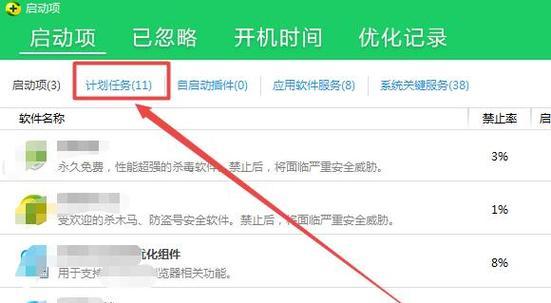
查看开机启动项
关闭系统自启动项
关闭第三方软件自启动项
优化注册表
禁用系统服务
清理垃圾文件
设置开机自启动时间间隔
使用优化软件
删除开机启动快捷方式
清理桌面图标
升级硬件
清理定时任务
关闭后台自动更新
删除不必要的启动驱动
重装系统
1.查看开机启动项:点击开始菜单,输入“任务管理器”并打开,切换到“启动”选项卡,查看所有开机启动的程序和服务。
2.关闭系统自启动项:在任务管理器的“启动”选项卡中,右键点击不需要自启动的程序,选择“禁用”,该程序将不会在开机时自动启动。
3.关闭第三方软件自启动项:有些软件会在安装时默认设置为开机自启动,我们可以打开这些软件的设置界面,找到自启动选项并取消勾选。
4.优化注册表:打开注册表编辑器,找到HKEY_CURRENT_USER\Software\Microsoft\Windows\CurrentVersion\Run和HKEY_LOCAL_MACHINE\SOFTWARE\Microsoft\Windows\CurrentVersion\Run两个路径下的键值,删除不需要自启动的程序。
5.禁用系统服务:按下Win+R快捷键,输入“services.msc”打开服务管理器,找到不需要自启动的服务,将其设置为手动或禁用。
6.清理垃圾文件:使用系统清理工具或第三方清理软件清理临时文件、缓存等垃圾文件,提升系统运行速度。
7.设置开机自启动时间间隔:打开任务计划程序,设置某些任务在开机后延迟执行,避免所有任务一次性加载导致开机缓慢。
8.使用优化软件:有些优化软件可以帮助自动关闭开机启动项,同时提供其他系统优化功能,如CCleaner、360安全卫士等。
9.删除开机启动快捷方式:在开始菜单的“启动”文件夹中删除不需要的快捷方式,避免它们在开机时自动启动。
10.清理桌面图标:桌面上过多的图标会影响系统启动速度,删除不必要的图标或整理归类,保持桌面整洁。
11.升级硬件:如果你的电脑配置较低,可以考虑升级硬件,如增加内存条、更换固态硬盘等,提升系统运行速度。
12.清理定时任务:打开任务计划程序,清理不需要的定时任务,减少开机时加载的任务数量。
13.关闭后台自动更新:某些软件或系统会在后台自动更新,可以在设置中关闭自动更新功能,以免影响开机速度。
14.删除不必要的启动驱动:打开设备管理器,找到不需要的启动驱动,右键点击并选择“禁用”,避免其在开机时加载。
15.重装系统:如果以上方法无法有效提升电脑的开机速度,可以考虑重装操作系统,清除所有软件和设置,恢复到出厂状态。
通过关闭不需要的电脑开机启动项,我们可以显著提升电脑的启动速度。在实施以上方法时,需要注意不要关闭系统必需的自启动项,以免影响电脑的正常运行。希望本文提供的方法能帮助您解决电脑开机速度缓慢的问题。
电脑开机启动项的关闭方法
随着电脑使用的时间增长,我们常常会发现电脑开机变得越来越慢。其中一个原因是开机启动项过多,造成了系统负担过重。本文将介绍如何关闭电脑的开机启动项,从而提高电脑的启动速度和效率。
一、检查系统中的开机启动项
要关闭开机启动项,首先需要知道有哪些程序在系统启动时自动运行。这可以通过打开任务管理器,在“启动”选项卡中查看相关信息。
二、了解哪些程序可以关闭
并不是所有的开机启动项都可以关闭,因为有些程序是系统必需的。我们需要了解每个开机启动项的功能和重要性,以决定是否关闭。
三、禁用不必要的开机启动项
对于不必要的开机启动项,我们可以通过禁用来阻止其自动运行。在任务管理器的“启动”选项卡中,选择要禁用的程序,右键点击并选择“禁用”。
四、手动删除无用的开机启动项
除了禁用,我们还可以手动删除一些无用的开机启动项。找到这些程序在系统中的位置,然后删除相应的快捷方式或注册表项。
五、使用系统优化工具进行关闭
除了手动关闭开机启动项,我们还可以使用一些系统优化工具来帮助我们关闭。这些工具可以自动检测无用的开机启动项,并提供关闭或禁用的选项。
六、定期清理注册表
开机启动项信息通常存储在系统的注册表中,而注册表中的冗余信息会导致系统运行缓慢。定期清理注册表可以帮助我们提高电脑的启动速度。
七、升级硬件或更换硬盘
如果关闭开机启动项后仍然感觉电脑启动速度较慢,可能是因为硬件配置较低。此时,我们可以考虑升级硬件或更换快速的固态硬盘,以提高启动速度。
八、避免安装不必要的软件
每个安装在电脑上的软件都有可能添加开机启动项。为了避免开机启动项过多,我们应该只安装必需的软件,并定期清理不再使用的程序。
九、注意勾选安装过程中的选项
在安装新软件时,我们需要留意安装过程中是否有关于添加开机启动项的选项。如果可以,我们应该取消勾选以避免系统负担过重。
十、清理系统垃圾文件
系统垃圾文件会占用硬盘空间并降低系统性能。定期清理这些垃圾文件可以帮助我们提高电脑的启动速度。
十一、关闭系统自动更新
虽然系统自动更新可以提供最新的安全补丁和功能更新,但它也会在系统启动时运行,并拖慢启动速度。关闭自动更新可以在一定程度上提高电脑的启动速度。
十二、减少开机启动项的延迟时间
在系统启动时,我们可以通过减少开机启动项的延迟时间来提高启动速度。这可以在系统的“设置”中进行调整。
十三、使用固态硬盘提高启动速度
相比传统机械硬盘,固态硬盘具有更快的读写速度,可以显著提高电脑的启动速度和整体性能。
十四、优化电脑的启动顺序
有时,改变电脑启动顺序也可以改善启动速度。我们可以调整BIOS设置,将主要启动设备排在最前面。
十五、
通过关闭无用的开机启动项,我们可以显著提高电脑的启动速度和效率。同时,定期清理系统垃圾文件、优化硬件配置等方法也可以进一步增强电脑的性能。为了提升整体使用体验,我们应该经常检查和优化电脑的开机启动项。
版权声明:本文内容由互联网用户自发贡献,该文观点仅代表作者本人。本站仅提供信息存储空间服务,不拥有所有权,不承担相关法律责任。如发现本站有涉嫌抄袭侵权/违法违规的内容, 请发送邮件至 3561739510@qq.com 举报,一经查实,本站将立刻删除。